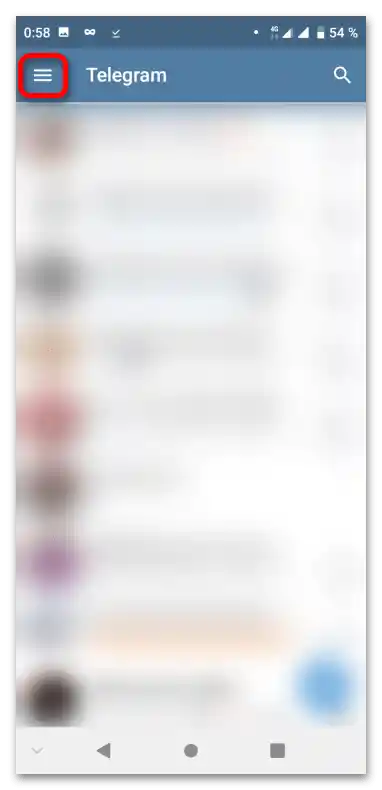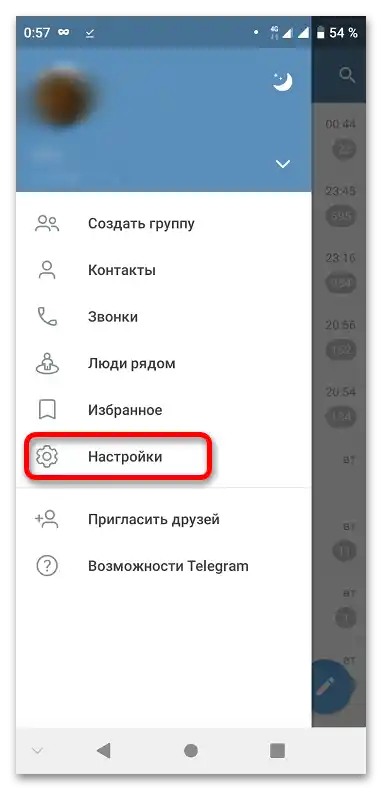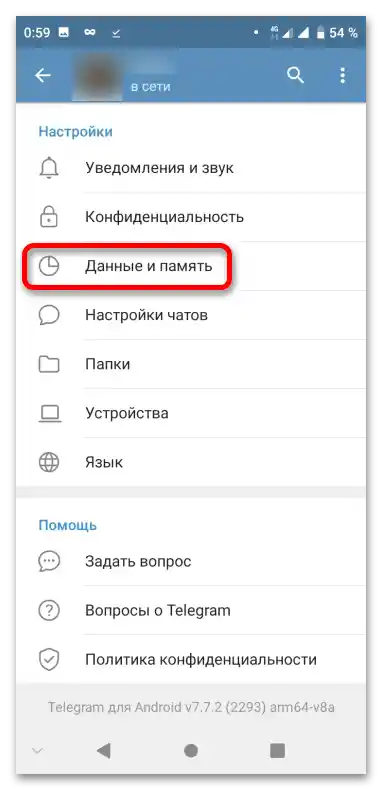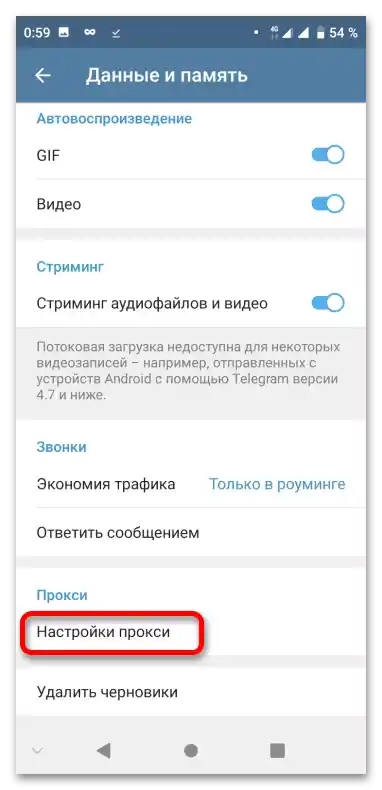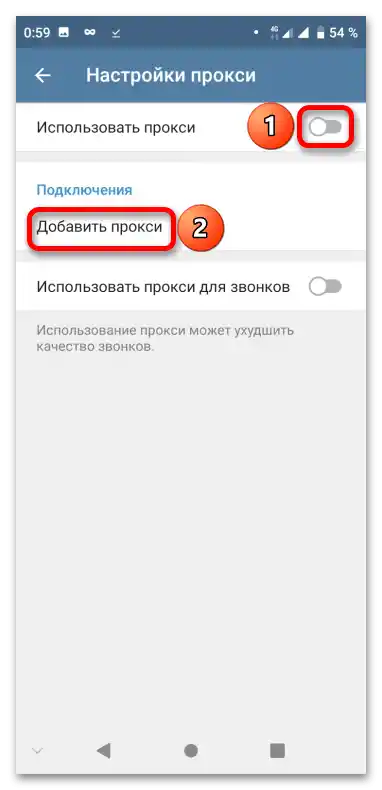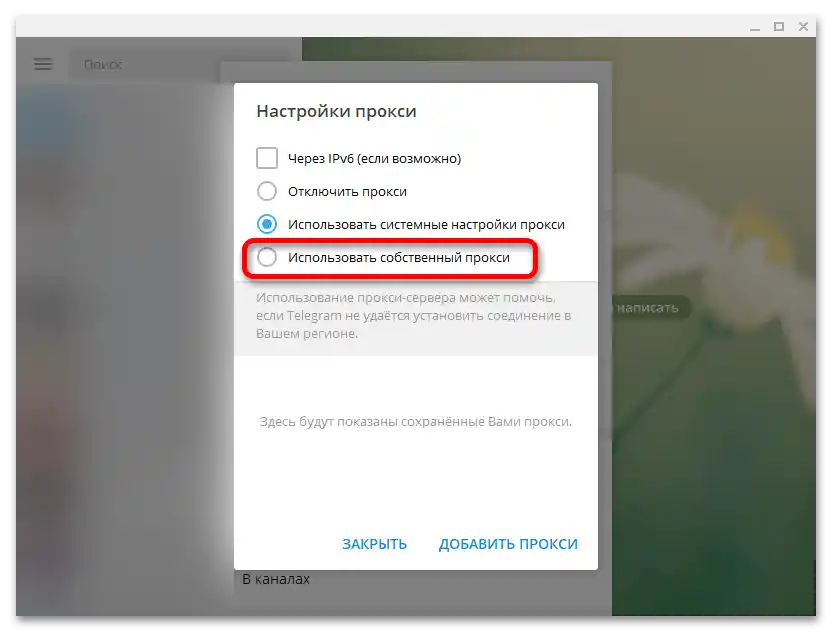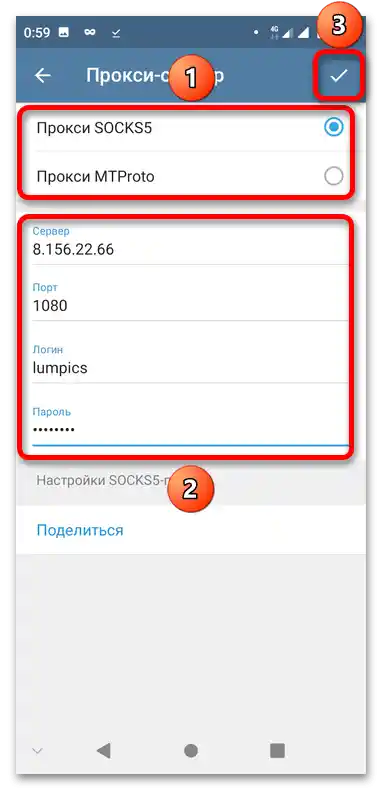Opcija 1: Računalo
Na PC-u možete postaviti brojne parametre za povezivanje s poslužiteljima Telegram.
- Kliknite gumb za otvaranje bočnog izbornika.
- Idite na odjeljak "Postavke".
- Otvorite karticu "Napredne postavke".
- Kliknite "Tip veze".
- Odaberite opciju "Koristi vlastiti proxy".
![Kako postaviti proxy u Telegramu_005]()
Pročitajte također: Postavke proxy poslužitelja na računalu s Windows 10
- Navedite tip proxyja i podatke za povezivanje. Da bi promjene stupile na snagu, kliknite "Spremi". Ponovno povezivanje će se dogoditi odmah: ponovno pokretanje programa nije potrebno.
Važno! Telegram radi ne samo s privatnim, već i s otvorenim proxyjima, no korištenje potonjih se ne preporučuje zbog niske brzine i nedovoljnog nivoa sigurnosti.
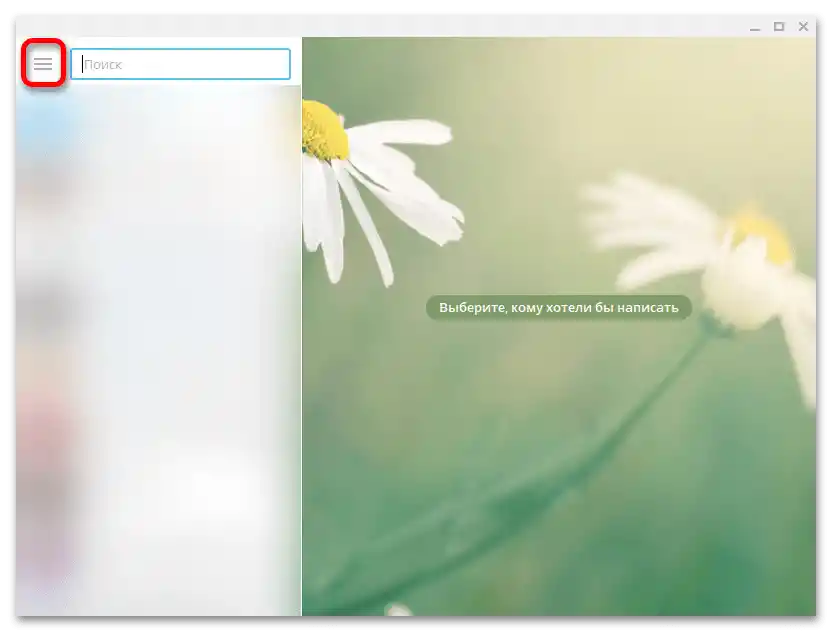
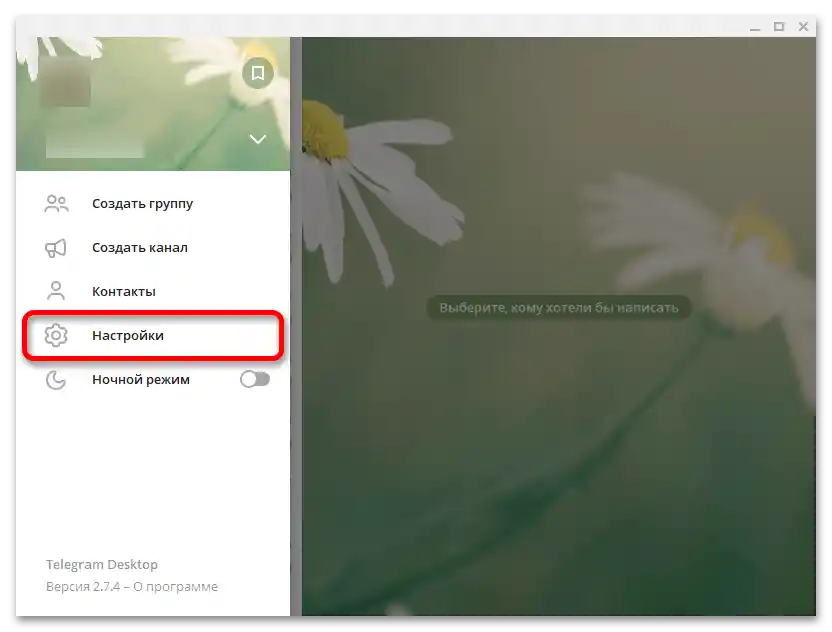
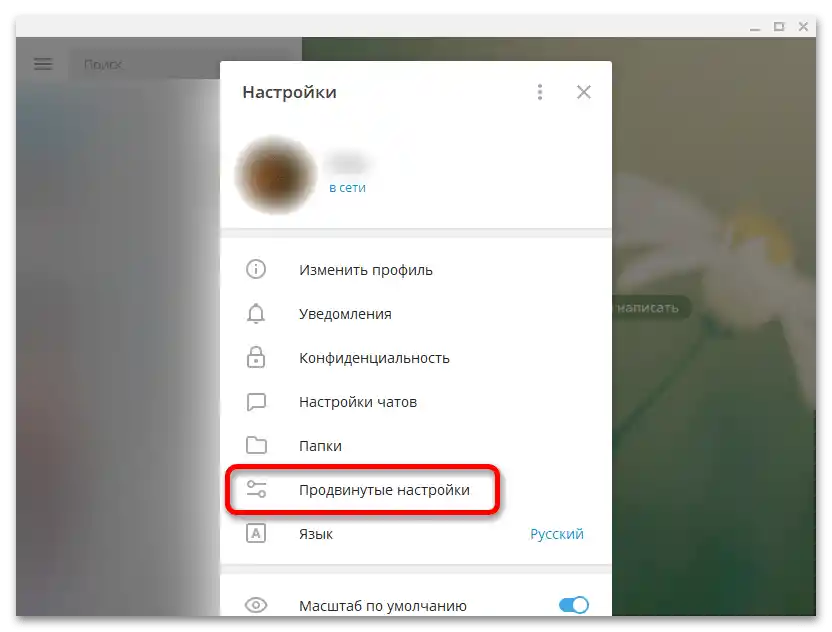
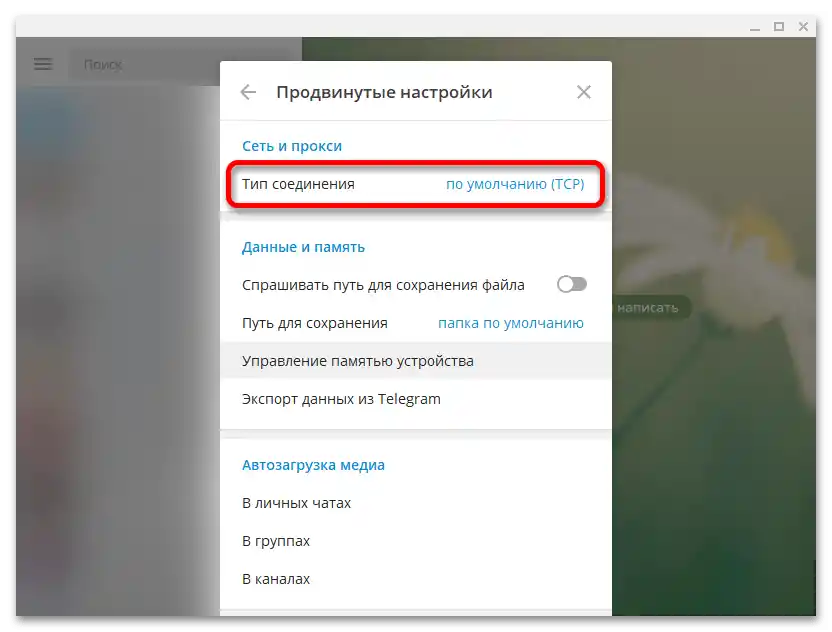
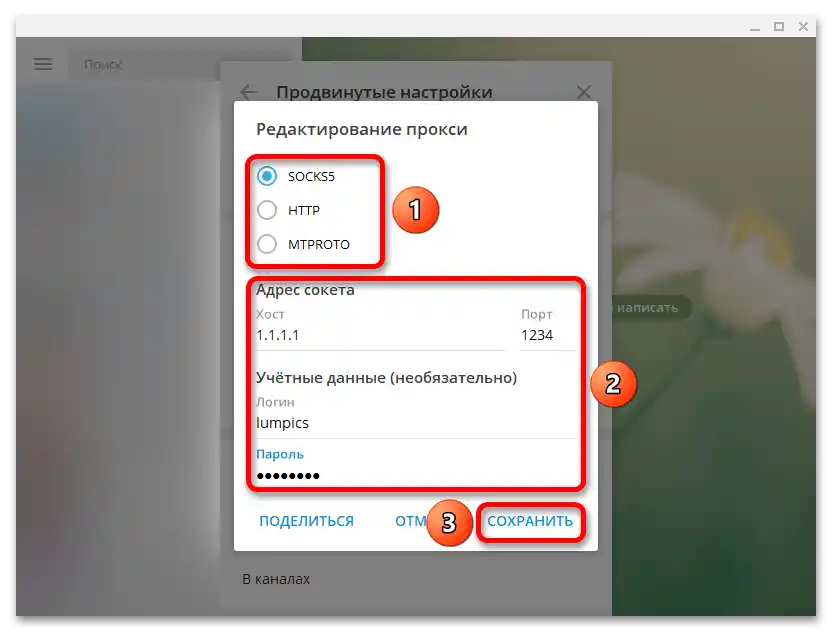
Opcija 2: Pametni telefon
Upravljanje postavkama povezivanja moguće je i u mobilnoj aplikaciji Telegram, no ovdje je prikazano manje opcija nego u verziji za računalo.
- Otvorite izbornik povlačenjem prsta s lijeva na desno ili pritiskom na gumb u gornjem lijevom kutu.
- Dodirnite "Postavke".
- Idite na odjeljak parametara "Podaci i memorija".
- Pomaknite se do dna popisa, pritisnite "Postavke proxyja".
- Prebacite prekidač "Koristi proxy" u aktivni položaj. Dodirnite "Dodaj proxy".
- Odaberite tip veze. Ovdje ih ima samo dva, a ne tri, kao na PC-u. Navedite podatke za povezivanje i, ako je potrebno, za autorizaciju. Pritisnite kvačicu za spremanje promjena.
![Kako postaviti proxy u Telegramu_011]()
Pročitajte također: Načelo rada i namjena proxy poslužitelja